Kā ievietot paroli Wi-Fi uz TP-Link maršrutētāja

- 1313
- 70
- Charles McDermott
Šīs instrukcijas runās par paroles instalēšanu bezvadu tīklā TP-Link maršrutētājiem. Tas ir vienlīdz piemērots dažādiem šī maršrutētāja modeļiem - TL -WR740N, WR741ND vai WR841ND. Tomēr citos modeļos viss tiek darīts līdzīgi.
Kam tas ir paredzēts? Pirmkārt, tā, ka nepiederošajiem nav iespējas izmantot jūsu bezvadu tīklu (un tāpēc jūs zaudējat interneta ātrumu un savienojuma stabilitāti). Turklāt paroles instalēšana Wi-Fi arī palīdzēs izvairīties no iespējas piekļūt datorā saglabātajiem datiem.
Bezvadu tīkla paroles instalēšana uz TP-Link maršrutētājiem
Šajā piemērā es izmantošu Wi-Fi maršrutētāja TP-Link TL-WR740N, bet citos modeļos visas darbības ir pilnīgi līdzīgas. Es iesaku instalēt paroli no datora, kas ir savienots ar maršrutētāju, izmantojot vadu savienojumu.

Noklusējuma dati, lai ievadītu TP-Link Router iestatījumus
Pirmais, kas jādara, ir iedziļināties maršrutētāja iestatījumos, sāciet pārlūku un ievadiet adresi 192.168.0.1 vai tplinklogin.Tīkls, standarta pieteikšanās un parole - Administrators (Šie dati ir uz uzlīmes ierīces aizmugurē. Paturiet prātā, ka internets ir jāatvieno otrajai adresei, jūs varat vienkārši noņemt pakalpojumu sniedzēja kabeli no maršrutētāja).
Pēc ieejas jūs nokļūsit TP-Link iestatījumu interfeisa galvenajā lapā. Pievērsiet uzmanību izvēlnei kreisajā pusē un atlasiet vienumu "Bezvadu režīms).
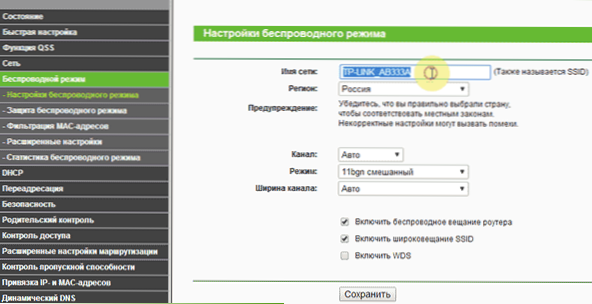
Pirmajā lapā "Bezvadu režīma iestatījumi" varat mainīt SSID tīkla nosaukumu (ar kuru jūs varat to atšķirt no citiem redzamiem bezvadu tīkliem), kā arī mainīt kanālu vai darbības veidu. (Par kanāla maiņu jūs varat lasīt šeit).
Lai paroli ievietotu Wi-Fi, atlasiet apakšpunktu "Bezvadu rajona aizsardzība".
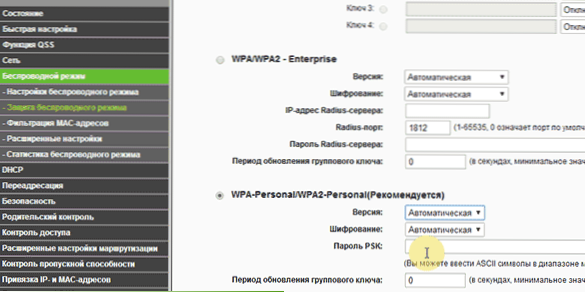
Šeit jūs varat ievietot paroli Wi-Fi
Wi-Fi drošības iestatījumu lapā ir iespēja izvēlēties vairākas aizsardzības iespējas, ieteicams izmantot WPA-Personal/WPA2-Personal kā visdrošāko iespēju. Atlasiet šo vienumu, pēc kura laukā PSK parole, ievadiet vēlamo paroli, kurai vajadzētu būt vismaz astoņām rakstzīmēm (nelietojiet kirilicas).
Pēc tam saglabājiet iestatījumus. Tas ir viss, ir instalēta Wi-Fi parole, ko izplatīja jūsu TP-Link maršrutētājs.
Gadījumā, ja esat mainījis bezvadu savienojuma iestatījumus, tad to lietojumprogrammas laikā savienojums ar maršrutētāju tiks sadalīts, kas pārlūkprogrammā var izskatīties kā atkarīgs tīmekļa saskarne vai kļūda. Šajā gadījumā jums vienkārši ir jāpārveido bezvadu tīkls, jau ar jauniem parametriem. Par vēl vienu iespējamo problēmu: šajā datorā saglabātie tīkla parametri neatbilst šī tīkla prasībām.
- « Wi-Fi maršrutētāja TP-Link TL-WR740N iestatīšana Rostelecom
- TP-Link TL-WR740N iestatījumi Beeline + video »

